Ne viskas gali gyventi ekrane amžinai, kartais jums reikia fizinės kopijos. Štai kodėl mes vis dar turime spausdintuvus, todėl „Safari“ leidžia spausdinti svetaines iš „Mac“. Bent jau tai paprastai leidžia tai padaryti.
Naudodamiesi atspausdinta svetaine, galite užmegzti nuolatinius įrašus, lengvai užrašyti ar vykdyti popierines instrukcijas, užuot pasikliavę savo kompiuteriu. „Safari“ siūlo keletą skirtingų būdų, kaip galite atsispausdinti svetaines „Mac“. Tačiau kai kuriems vartotojams nė vienas iš jų neveikia.
Šiame straipsnyje mes paaiškinome kiekvieną metodą, kurį galite naudoti spausdindami svetaines iš „Safari“, ir tiksliai nurodykite, kaip ją išspręsti, jei kyla problemų.
Kaip spausdinti svetaines iš „Safari“ į „Mac“?
 Sistemos nuostatose įsitikinkite, kad prijungėte spausdintuvą.
Sistemos nuostatose įsitikinkite, kad prijungėte spausdintuvą. Yra keturi skirtingi būdai spausdinti svetaines iš „Safari“. Na ... iš tikrųjų pustrečių būdų, nes paskutinis apima svetainės PDF atidarymą kitoje programoje. Bet kiekvienas metodas duoda tą patį rezultatą: popierinę viso to konkretaus interneto puslapio kopiją.
Prieš spausdindami bet ką, turite įsitikinti, kad spausdintuvas prijungtas prie „Mac“. Atidarykite „System Preferences“ ir eikite į „Printers & Scanner“. Jei jūsų spausdintuvo nėra šoninėje juostoje, susisiekite su spausdintuvo gamintoju, kad gautumėte daugiau palaikymo.
Jei jūsų spausdintuvas yra įtrauktas į sistemos nuostatas, naudokite bet kurį iš šių keturių būdų ir bandykite atsispausdinti svetainę iš „Safari“.
Metodas 1. Atidarykite meniu Failas
- Atidarykite „Safari“ ir eikite į svetainę, kurią norite spausdinti.
- Meniu juostoje eikite į Failas> Spausdinti.
- Pasirinkite spausdintuvą ir redaguokite spausdinimo parametrus.
- Spustelėkite Spausdinti.
 Daugelis programų leidžia spausdinti aktyvų puslapį iš meniu Failas.
Daugelis programų leidžia spausdinti aktyvų puslapį iš meniu Failas. 2 metodas. Naudokite sparčiuosius klavišus
- Atidarykite „Safari“ ir eikite į svetainę, kurią norite spausdinti.
- Klaviatūroje paspauskite komanda + P.
- Pasirinkite spausdintuvą ir redaguokite spausdinimo parametrus.
- Spustelėkite Spausdinti.
 paspauskite ir palaikykite komandą pirmiausia tada greitai paspauskite P Raktas.
paspauskite ir palaikykite komandą pirmiausia tada greitai paspauskite P Raktas. 3 metodas. Atidarykite valdymo spustelėjimo meniu
- Atidarykite „Safari“ ir eikite į svetainę, kurią norite spausdinti.
- „Control“ spustelėkite tuščioje puslapio vietoje.
- Iššokančiajame meniu spustelėkite „Spausdinti puslapį ...“.
- Pasirinkite spausdintuvą ir redaguokite spausdinimo parametrus.
- Spustelėkite Spausdinti.
 Valdymo mygtuko paspaudimo meniu skiriasi priklausomai nuo to, už ko užvedate pelę.
Valdymo mygtuko paspaudimo meniu skiriasi priklausomai nuo to, už ko užvedate pelę. 4 metodas. Spausdinkite iš eksportuoto PDF
- Atidarykite „Safari“ ir eikite į svetainę, kurią norite spausdinti.
- Meniu juostoje eikite į Failas> Eksportuoti kaip PDF.
- Pasirinkite eksportuojamo PDF failo pavadinimą ir paskirties vietą.
- Atidarykite PDF failą naudodami peržiūrą. Jei reikia, pasinaudokite šia proga ir pažymėkite puslapį naudodami peržiūros įrankių juostą.
- Norėdami atsispausdinti svetainę iš peržiūros, naudokite bet kurį iš ankstesnių būdų: eikite į meniu Failas, naudokite spartųjį klavišą arba spustelėkite valdiklį tuščioje vietoje.
- Pasirinkite spausdintuvą ir redaguokite spausdinimo parametrus.
- Spustelėkite Spausdinti.
 Eksportuojant kaip PDF, prieš spausdinant svetainę galite anotuoti svetainę peržiūroje.
Eksportuojant kaip PDF, prieš spausdinant svetainę galite anotuoti svetainę peržiūroje. Ką daryti, jei negaliu spausdinti svetainių iš „Safari“ savo „Mac“?
Daugelis vartotojų negali pasiekti, kad „Safari“ spausdintų svetaines, nesvarbu, kokį metodą jie bando. Atrodo, kad tai yra vieno iš naujausių „Safari“ atnaujinimų gedimas, nes daugelis vartotojų sako, kad problema prasidėjo atnaujinus „MacOS“.
 Daugelis vartotojų girdi „bonk“ garsą, užuot matę spausdinimo langą.
Daugelis vartotojų girdi „bonk“ garsą, užuot matę spausdinimo langą. Paprastai po bandymo atsispausdinti svetainę vartotojai girdi sistemos perspėjimo garsą, apibūdinamą kaip „bonk“, tačiau spausdinimo parinkčių neatsiranda. Jie net negauna sistemos perspėjimo iššokančiojo lango, nurodančio, kas nutiko.
Be to, atrodo, kad „Safari“ atsitiktinai nusprendžia, kurias svetaines galite spausdinti, o kurių ne. Tai dažnai leidžia vartotojams atsispausdinti vieną kartą seanso metu, tačiau atsisako bendradarbiauti kitą kartą, kai bandys ką nors spausdinti.
Atlikite kiekvieną iš toliau nurodytų veiksmų - patikrinkite, ar po kiekvieno veiksmo vėl galite atsispausdinti iš „Safari“. Praneškite mums, kaip sekėsi komentaruose.
1 veiksmas. Atnaujinkite „Safari“ naudodami „MacOS“
Kadangi ši problema dažnai kyla dėl programinės įrangos klaidos, „Apple“ paprastai išleidžia naują atnaujinimą, kuriuo siekiama ją ištaisyti. „Apple“ įdiegė „Safari“ į „Mac“ operacinę sistemą, todėl norėdami atnaujinti „Safari“ ir gauti naują pataisą, turite atnaujinti „MacOS“.
Kaip atnaujinti „MacOS“ ir „Safari“ savo „Mac“?
- Prijunkite „Mac“ prie veikiančio interneto ryšio.
- Meniu juostoje eikite į > Sistemos nuostatos> Programinės įrangos atnaujinimas.
- Palaukite, kol „Mac“ patikrins naujus naujinimus.
- Atsisiųskite ir įdiekite visus rastus.
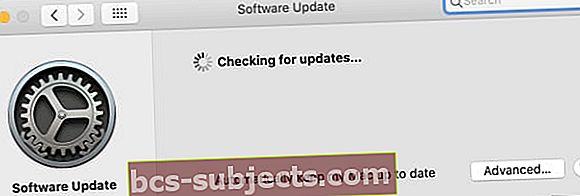 Pažymėkite langelį, kad „Mac“ būtų automatiškai atnaujinta.
Pažymėkite langelį, kad „Mac“ būtų automatiškai atnaujinta. Žinoma, įmanoma, kad „Apple“ dar neišleido naujo „Safari“ atnaujinimo. Tokiu atveju geriausia naudoti toliau nurodytus būdus ir nuolat tikrinti, ar nėra naujinimų sistemos nuostatose.
2 žingsnis. Norėdami spausdinti svetaines, naudokite kitą metodą
Keli vartotojai mums pasakė, kad gali apeiti šią problemą naudodami „Safari“ naudodami vieną iš kitų būdų spausdinti svetaines. Tai yra lengvas sprendimas išbandyti save. Nors tai nėra nuolatinis sprendimas, jis gali sutaupyti daug sielvarto, kai reikia ką nors greitai atspausdinti.
Pavyzdžiui, jei jau bandėte spausdinti iš meniu Failas, pabandykite naudoti spartųjį klavišą, išbandykite valdymo mygtuko paspaudimo meniu arba bandykite eksportuoti svetainę kaip PDF. Aukščiau paaiškinome, kaip naudoti kiekvieną iš šių metodų.
3 žingsnis. Paleiskite „Safari“ iš naujo ir bandykite spausdinti dar kartą
Kai kuri nors programa veikia netinkamai, turėtumėte ją paleisti iš naujo. Programos uždarymas ir paleidimas iš naujo gali padaryti stebuklus sprendžiant bet kokias programinės įrangos problemas. Daugelis vartotojų nustatė, kad paleisdami „Safari“ jie vėl galėjo spausdinti svetaines savo „Mac“.
Tačiau prieš paleisdami „Safari“ iš naujo nuspręskite, ar norite, kad jis automatiškai vėl atidarytų jūsų svetaines. Galite pasirinkti, kad „Safari“ tai atliktų naudodamiesi nuostatomis, arba galite rankiniu būdu iš naujo atidaryti svetaines meniu „Istorija“.
Kaip iš naujo atidaryti svetaines iš naujo paleidus „Safari“?
- Jei norite, kad „Safari“ automatiškai vėl atidarytų svetaines:
- Meniu juostoje eikite į „Safari“> „Nuostatos“> „Bendra“.
- Šalia „Safari“ atidaroma: pasirinkite „Visi paskutinės sesijos langai“.
- Norėdami rankiniu būdu iš naujo atidaryti svetaines „Safari“:
- Meniu juostoje eikite į istoriją.
- Pasirinkite konkrečią svetainę, kurią norite atidaryti iš naujo, arba pasirinkite „Atidaryti visus„ Windows “iš paskutinio seanso“.
 Pakeiskite savo nuostatas taip, kad „Safari“ visada iš naujo įkeltų jūsų svetaines.
Pakeiskite savo nuostatas taip, kad „Safari“ visada iš naujo įkeltų jūsų svetaines. Kaip iš naujo paleisti „Safari“ sistemoje „Mac“?
- Meniu juostoje eikite į „Safari“> Baigti.
- Jei „Safari“ neatsako, paspauskite variantas + komanda + pabėgimas. Iššokančiajame lange pasirinkite „Safari“ ir spustelėkite „Force Quit“.
- Pasinaudokite proga iš naujo paleisti „Mac“, eikite į > Išjungti. Tada palaukite bent 30 sekundžių, kol „Mac“ išsijungs, prieš paleisdami iš naujo.
- Paleidus „Mac“ iš naujo, atidarykite „Safari“ kaip įprasta.
 „Force Quit“ programą naudokite visoms programoms, kurios neatsako.
„Force Quit“ programą naudokite visoms programoms, kurios neatsako. 4 žingsnis. Iš naujo nustatykite spausdinimo sistemą savo sistemos nuostatose
Galite ištaisyti įvairias spausdinimo problemas „Mac“ sistemoje iš naujo nustatydami spausdinimo sistemą. Kai tai padarysite, iš sistemos nuostatų pašalinsite visus spausdintuvus ir skaitytuvus, priversdami juos vėl iš naujo prijungti.
Atstatę spausdinimo sistemą, ištrinamos visos spausdinimo laukiančios užduotys. Juos vėl turėsite išsiųsti į spausdintuvą.
Kaip iš naujo nustatyti spausdinimo sistemą „Mac“?
- Meniu juostoje eikite į > Sistemos nuostatos> Spausdintuvai ir skaitytuvai.
- „Control“ spustelėkite šoninėje juostoje ir pasirinkite „Reset printing system“.
- Patvirtinkite, kad norite iš naujo nustatyti spausdinimo sistemą.
- Baigę atstatymą, spustelėkite mygtuką pliuso (+), kad vėl pridėtumėte spausdintuvą.
 Pasirodžiusiame iššokančiajame įspėjime patvirtinkite, kad norite iš naujo nustatyti spausdinimo sistemą.
Pasirodžiusiame iššokančiajame įspėjime patvirtinkite, kad norite iš naujo nustatyti spausdinimo sistemą. 5 žingsnis. Išvalykite talpyklą, istoriją ir nuostatas iš „Safari“
Galite išspręsti visas „Safari“ problemas išvalydami laikinus duomenis, kuriuos ji renka per tam tikrą laiką. Tai ne tik galėjo vėl atspausdinti svetaines iš „Safari“, bet ir gali paskatinti „Mac“ tuos puslapius greičiau įkelti!
 „Safari“ nėra vienintelė naršyklė, renkanti naršymo duomenis, jie visi tai daro.
„Safari“ nėra vienintelė naršyklė, renkanti naršymo duomenis, jie visi tai daro. „Safari“ renka įvairius duomenų paketus jums naršant internete. Šie slapukai ir talpyklos leidžia svetainėms išsaugoti jūsų nuostatas, įkelti iš naujo per trumpesnį laiką ir prisiminti, ar lankėtės anksčiau.
Pašalinus šiuos duomenis pasikeičia svetainių elgesys, kai jose lankotės. Taip pat siūlome ištrinti „Safari“ nuostatas, kurios pakeičia „Safari“ elgseną, kai jį naudojate, atstatydami numatytuosius nustatymus.
Prieš tęsdami, sukurkite atsarginę „Mac“ kopiją, kad apsaugotumėte šiuos duomenis. Tokiu būdu galite lengvai anuliuoti šiuos pakeitimus, jei jie jums nepatinka.
Kaip išvalyti savo svetainės duomenis iš „Safari“?
- Meniu juostoje eikite į „Safari“> Nuostatos> Privatumas.
- Spustelėkite „Tvarkyti svetainės duomenis“ ir pasirinkite „Pašalinti viską“.
- Iš naujo paleiskite „Safari“ ir bandykite dar kartą atsispausdinti svetainę.
 Pašalinkite „Safari“ svetainės duomenis iš Privatumo nuostatų.
Pašalinkite „Safari“ svetainės duomenis iš Privatumo nuostatų. Kaip išvalyti talpyklą iš „Safari“?
- Meniu juostoje eikite į „Safari“> „Preferences“> „Advanced“.
- Įjunkite parinktį „Rodyti kūrimo meniu meniu juostoje“.
- Meniu juostoje eikite į „Kurti“> „Tuščios talpyklos“.
- Iš naujo paleiskite „Safari“ ir bandykite dar kartą atsispausdinti svetainę.
 Ištuštinę talpyklas iš kūrimo meniu, galite pašalinti dar daugiau talpykloje saugomų duomenų.
Ištuštinę talpyklas iš kūrimo meniu, galite pašalinti dar daugiau talpykloje saugomų duomenų. Kaip išvalyti naršymo istoriją iš „Safari“?
- Meniu juostoje eikite į Istorija> Išvalyti istoriją.
- Išskleidžiamajame meniu pasirinkite „visa istorija“.
- Patvirtinkite, kad norite išvalyti istoriją.
- Iš naujo paleiskite „Safari“ ir bandykite dar kartą atsispausdinti svetainę.
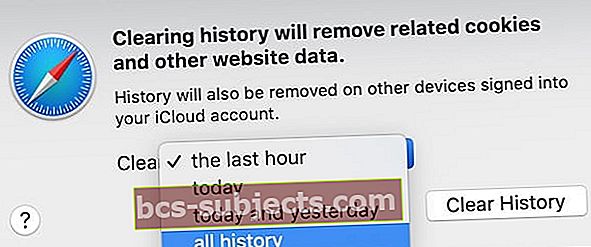 Pasirinkite išvalyti visą naršymo istoriją, kad pašalintumėte „Safari“ klaidas.
Pasirinkite išvalyti visą naršymo istoriją, kad pašalintumėte „Safari“ klaidas. Kaip ištrinti „Safari“ nuostatas?
- Atidarykite naują „Finder“ langą.
- Laikykis variantą ir meniu juostoje pasirinkite Eiti> Biblioteka.
- Atidarykite antrinį aplanką „Nuostatos“.
- Suraskite ir ištrinkite šį failą:
com.apple.Safari.plist. - Iš naujo paleiskite „Safari“ ir bandykite dar kartą atsispausdinti svetainę.
 „Safari“ automatiškai sukuria naują plist failą, kai jį ištrinate.
„Safari“ automatiškai sukuria naują plist failą, kai jį ištrinate. Šių instrukcijų tikriausiai būtų buvę lengviau laikytis, jei pirmiausia galėtumėte jas atsispausdinti. Tikimės, kad jums pavyko ištaisyti „Safari“ ir dabar be jokių problemų galite atsispausdinti svetaines iš „Mac“.
Jei taip nėra, o „Apple“ vis dar neišleido naujinimo, kad pataisytų „Safari“, pagalvokite apie perėjimą prie trečiosios šalies žiniatinklio naršyklės.


